谷歌浏览器以其简洁的界面和创新技术,为用户提供了一个快速、安全、易于使用的网络浏览环境。谷歌浏览器不仅优化了上网体验,还通过丰富的功能和特性,让网络生活变得更加轻松和愉悦。
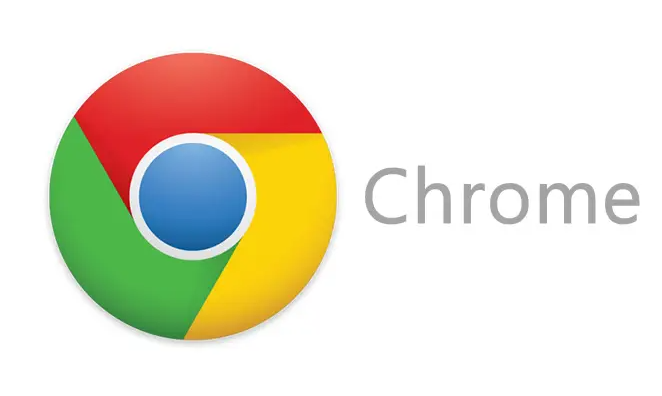
谷歌浏览器如何导出书签?
1.打开设置菜单:
在浏览器的右上角,点击菜单按钮(通常是三个点),打开自定义和控制选项。
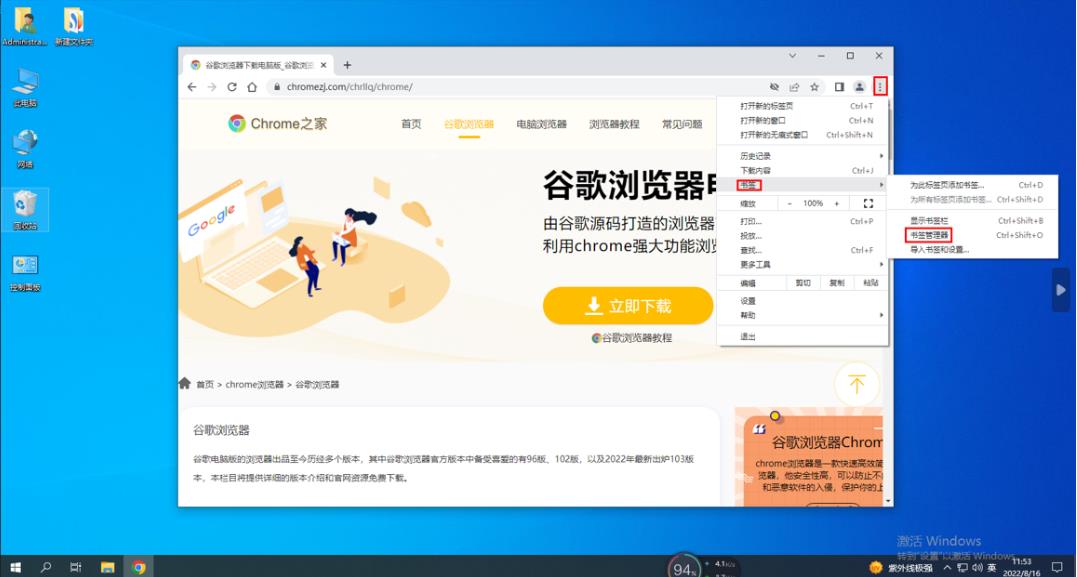
2.访问书签管理器:
在下拉菜单中选择【收藏夹】,然后点击【书签管理器】。
3.打开书签管理器:
在弹出的书签管理器界面,点击顶部的【书签】,选择【书签管理器】。
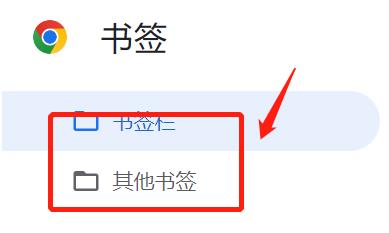
4.导出书签:
在书签管理器界面,找到并点击【导出书签】,这将把书签保存为一个HTML文件。
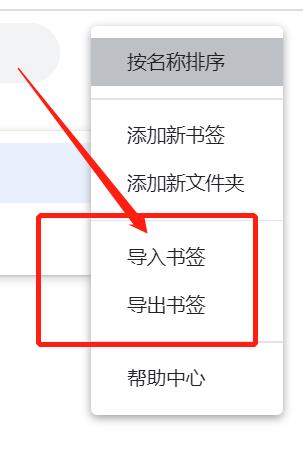
5.保存书签文件:
在弹出的“另存为”对话框中,选择一个你希望保存书签备份的目录,然后点击保存。
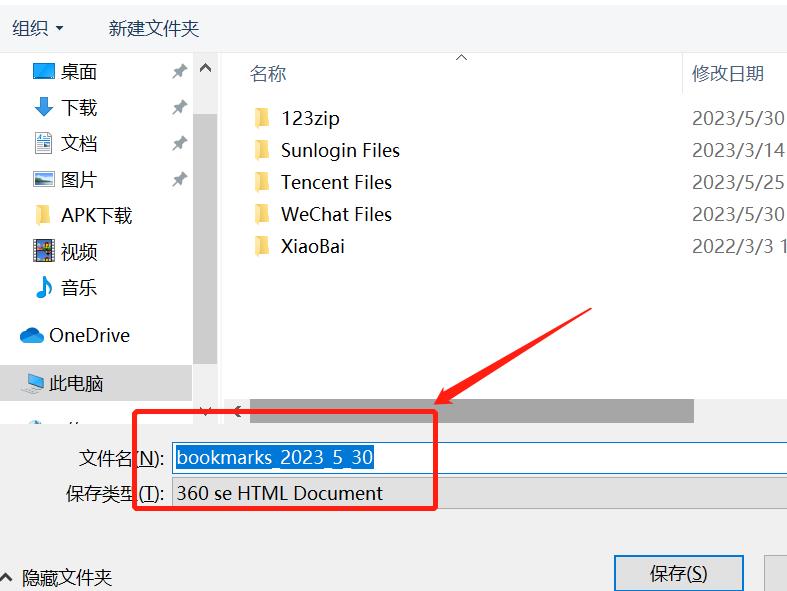
以上就是在谷歌浏览器中导出书签的步骤,希望这些信息对您有所帮助!







